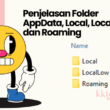Cara Install Cyberpanel Ubuntu 22.04

Table of Contents
CyberPanel adalah panel kontrol web hosting yang dirancang untuk menyederhanakan proses pengelolaan server web hosting dan situs web. Panel Cyberpanel menyediakan antarmuka yang intuitif dan mudah digunakan untuk mengelola berbagai aspek administrasi server dan situs web, termasuk penerapan situs web, manajemen domain, konfigurasi email, manajemen basis data, pengaturan keamanan, dan banyak lagi. Kemudahan Penggunaannya, fitur pengoptimalan kinerja, peningkatan keamanan, dan efisiensi sumber daya menjadikannya alat yang berharga bagi pengguna yang ingin menyederhanakan tugas administrasi server dan meningkatkan keandalan serta kinerja situs web mereka. Dalam tutorial ini, kami akan menunjukkan cara menginstal CyberPanel di Ubuntu 22.04. Berikut adalah Cara Install Cyberpanel Ubuntu 22.04:
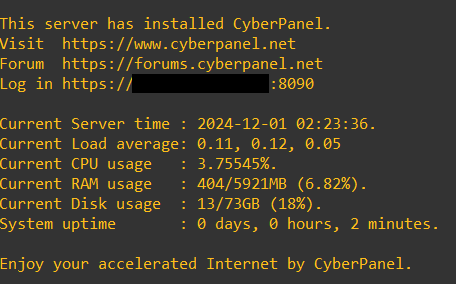
Langkah 1: Update sistem
Pastikan sistem Anda diperbarui ke versi terbaru.
sudo apt update && sudo apt upgrade -y
Langkah 2: Install dependensi yang dibutuhkan
CyberPanel membutuhkan beberapa dependensi yang perlu diinstal terlebih dahulu:
sudo su -
sudo apt install wget curl sudo -y
Langkah 3: Unduh dan jalankan skrip instalasi CyberPanel
Sekarang, unduh dan jalankan skrip instalasi CyberPanel dari situs resminya.
instalasi CyberPanel:
sh <(curl https://cyberpanel.net/install.sh || wget -O - https://cyberpanel.net/install.sh)
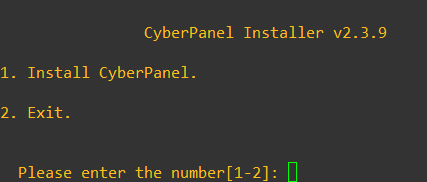
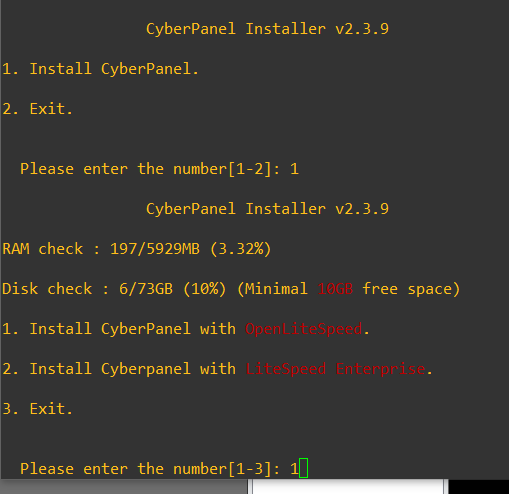
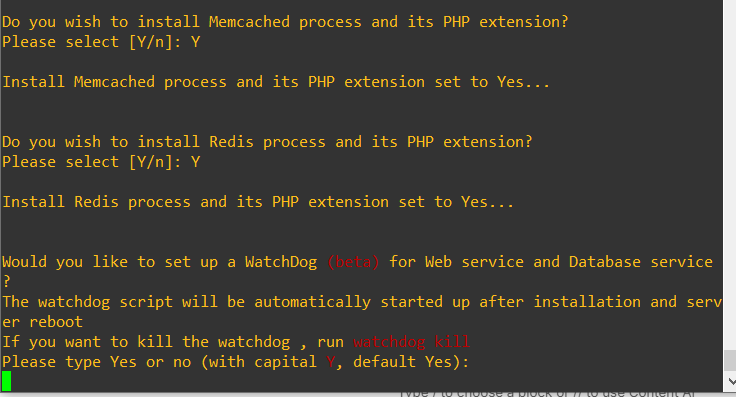
Langkah 4: Pilih opsi instalasi
Selama proses instalasi, Anda akan diminta untuk memilih beberapa opsi:
- Pilih jenis instalasi:
- Anda akan diminta untuk memilih antara CyberPanel dengan OpenLiteSpeed atau CyberPanel dengan LiteSpeed Enterprise. OpenLiteSpeed adalah versi gratis dan disarankan untuk kebanyakan pengguna.
- Pilih 1 untuk OpenLiteSpeed.
- Instalasi versi penuh atau minimal:
- Pilih apakah Anda ingin menginstal versi penuh atau versi minimal CyberPanel. Pilih sesuai kebutuhan.
- Aktifkan SSL:
- Anda akan diminta untuk mengaktifkan SSL pada CyberPanel, yang disarankan untuk alasan keamanan.
- Setel kata sandi untuk admin:
- Anda diminta untuk menetapkan kata sandi untuk pengguna admin di CyberPanel.
Langkah 5: Akses CyberPanel
Setelah instalasi selesai, Anda bisa mengakses CyberPanel melalui browser. Antarmuka web CyberPanel akan tersedia di alamat berikut:
https://<alamat-ip-server-anda>:8090
- Login dengan username admin dan kata sandi yang Anda buat selama proses instalasi.
Langkah 6: Langkah pasca-instalasi
- Firewall: Jika Anda menggunakan firewall (seperti
ufw), pastikan port 8090 dibuka agar Anda bisa mengakses panel CyberPanel.
sudo ufw allow 8090sudo ufw allow 8090,80,443,25,587,465,110,143,993,53,21/tcp
sudo ufw allow 443,53/udp
sudo ufw allow 40110:40210/tcp
- Anda juga dapat memilih untuk menginstal perangkat lunak tambahan seperti PHP, database, dan lainnya melalui antarmuka CyberPanel.
Mengganti Password Admin CyberPanel
cd /usr/bin/
adminPass PASSWORDBARUKAMUMengganti Password Openlitespeed
cd /usr/local/lsws/admin/misc
sudo ./admpass.shItulah cara menginstal CyberPanel di Ubuntu 22.04. Setelah mengikuti langkah-langkah di atas, Anda akan memiliki CyberPanel yang siap digunakan untuk mengelola server dan situs web.